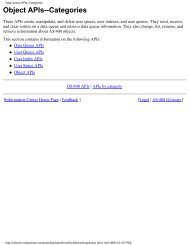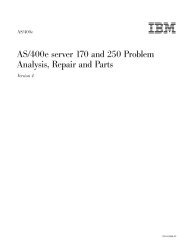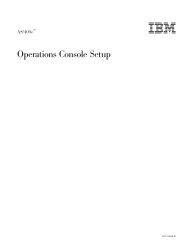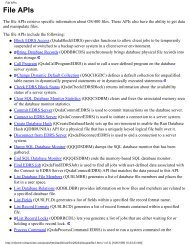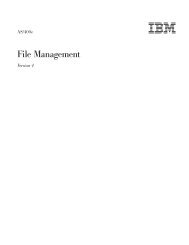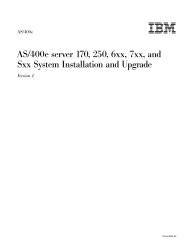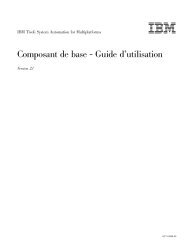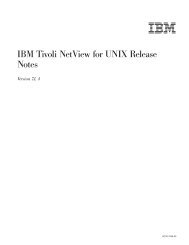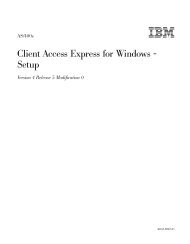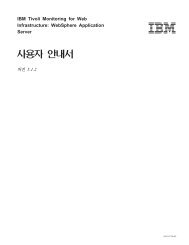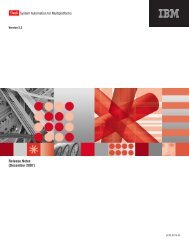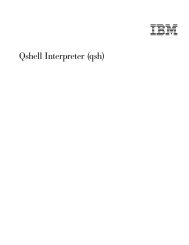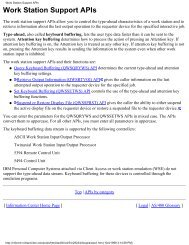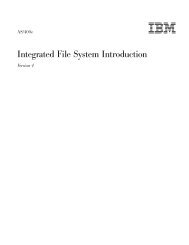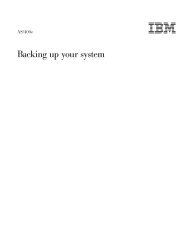- Page 1: AS/400e VisualAge ® RPG Manual de
- Page 4 and 5: Importante Antes de utilizar esta i
- Page 6 and 7: ChildCount . . . . . . . . . . . .
- Page 8 and 9: SetItem . . . . . . . . . . . . . .
- Page 10 and 11: viii VisualAge RPG Manual de consul
- Page 12 and 13: Utilice esta publicación para fami
- Page 16 and 17: xiv VisualAge RPG Manual de consult
- Page 18 and 19: xvi VisualAge RPG Manual de consult
- Page 20 and 21: Atributos de componente Activate Ad
- Page 22 and 23: Calendario El componente calendario
- Page 24 and 25: Atributos de componente BackColor B
- Page 26 and 27: Recuadro de combinación Un recuadr
- Page 28 and 29: *Component Este componente permite
- Page 30 and 31: | Contenedor Utilice el componente
- Page 32 and 33: Campo de entrada Utilice el compone
- Page 34 and 35: | Gráfica El componente gráfica l
- Page 36 and 37: Atributos de componente Bottom Enab
- Page 38 and 39: Barra de desplazamiento horizontal
- Page 40 and 41: Atributos de componente AddLink* Al
- Page 42 and 43: Recuadro de lista Utilice el compon
- Page 44 and 45: Panel de medios Nota: Este componen
- Page 46 and 47: Elemento de menú Utilice los eleme
- Page 48 and 49: Edición de múltiples líneas Util
- Page 50 and 51: Página de cuaderno Utilice el comp
- Page 52 and 53: Interfaz ODBC/JDBC El componente In
- Page 54 and 55: Recuadro de contorno Utilice un rec
- Page 56 and 57: Barra de progreso Utilice el compon
- Page 58 and 59: Botón de selección Utilice botone
- Page 60 and 61: Selector cíclico Utilice el compon
- Page 62 and 63: Barra de estado Utilice el componen
- Page 64 and 65:
Submenú Utilice un submenú para:
- Page 66 and 67:
Barra de desplazamiento vertical Ut
- Page 68 and 69:
| Ventana con lienzo Las ventanas s
- Page 70 and 71:
Activate Establezca este atributo e
- Page 72 and 73:
AddEvent Añade el nombre de evento
- Page 74 and 75:
AddLineEnd Añade una nueva línea
- Page 76 and 77:
Tipo Serie Se aplica a los componen
- Page 78 and 79:
AddMsgText Añade un mensaje al com
- Page 80 and 81:
AddRcd Añade un registro nuevo a u
- Page 82 and 83:
| | | | | | | | | | | | | | | | | |
- Page 84 and 85:
Alignment Este atributo determina c
- Page 86 and 87:
AllowChg * Restricción: Este atrib
- Page 88 and 89:
AllowLink * Restricción: Este atri
- Page 90 and 91:
AppData Contiene datos globales a l
- Page 92 and 93:
Arrange Ordena los elementos de un
- Page 94 and 95:
AudioMode Establece la modalidad de
- Page 96 and 97:
| | | | | AutoScroll * Restricción
- Page 98 and 99:
AutoSelect Indica si se resalta el
- Page 100 and 101:
11 Rosa oscuro 12 Verde oscuro 13 C
- Page 102 and 103:
BarLabel Indica cuál es la etiquet
- Page 104 and 105:
| | | | | BindPart Restricción: Es
- Page 106 and 107:
Border Determina si el componente t
- Page 108 and 109:
| | | | | BufferDec * Restricción:
- Page 110 and 111:
BufferPtr * Restricción: Este atri
- Page 112 and 113:
Se aplica a los componentes Interfa
- Page 114 and 115:
ButtonIdx Establece y obtiene el í
- Page 116 and 117:
ButtonTip Define el texto de la ayu
- Page 118 and 119:
CapsLock Determina si el texto que
- Page 120 and 121:
CellBGClr Valor numérico que deter
- Page 122 and 123:
CellBGMix Consulta o establece la m
- Page 124 and 125:
11 Rosa oscuro 12 Verde oscuro 13 C
- Page 126 and 127:
Center Cuando se establece en 1, la
- Page 128 and 129:
CharOffset Determina el valor de de
- Page 130 and 131:
ChildCount Devuelve el número de h
- Page 132 and 133:
ClearAll Si se establece ClearAll,
- Page 134 and 135:
ClearMonth Si se establece ClearMon
- Page 136 and 137:
ClipBoard Copia texto al área com
- Page 138 and 139:
11 Rosa oscuro 12 Verde oscuro 13 C
- Page 140 and 141:
ColFGClr Valor numérico que determ
- Page 142 and 143:
ColFGMix Consulta o establece la me
- Page 144 and 145:
ColNumber Establece el número de c
- Page 146 and 147:
11 Rosa oscuro 12 Verde oscuro 13 C
- Page 148 and 149:
12 Contorno de hoy 13 Color por omi
- Page 150 and 151:
Column Establece cuál es la column
- Page 152 and 153:
ColumnLen Devuelve la longitud defi
- Page 154 and 155:
Columns Devuelve el número de colu
- Page 156 and 157:
ColWidth Determina el ancho de una
- Page 158 and 159:
Connect Establezca este atributo en
- Page 160 and 161:
ConnectStr Proporciona la serie de
- Page 162 and 163:
Count Proporciona el número de ele
- Page 164 and 165:
CsrLine Indica la línea en la que
- Page 166 and 167:
CurrentDir Devuelve el directorio d
- Page 168 and 169:
Cut Suprime el texto seleccionado y
- Page 170 and 171:
DataPoint Se utiliza junto con Data
- Page 172 and 173:
DataValue Especifica el valor asign
- Page 174 and 175:
DateIdx Permite que el usuario defi
- Page 176 and 177:
DateUnder Devuelve la fecha que hay
- Page 178 and 179:
DayIdx Permite que el usuario defin
- Page 180 and 181:
DayNumPos Indica la posición de lo
- Page 182 and 183:
DayStart Determina cuál es el prim
- Page 184 and 185:
Ejemplo de formato libre Establecer
- Page 186 and 187:
DDERmvLink Suprime un enlace de est
- Page 188 and 189:
Delete Suprime el texto seleccionad
- Page 190 and 191:
DelimChar Especifica el carácter d
- Page 192 and 193:
Dialog Permite que el usuario elija
- Page 194 and 195:
DlgOwner Indica qué ventana es pro
- Page 196 and 197:
DragEnable * Restricción: Este atr
- Page 198 and 199:
DspHeight Devuelve la altura de la
- Page 200 and 201:
EditItem En las aplicaciones de Win
- Page 202 and 203:
Enabled Determina si el componente
- Page 204 and 205:
Execute Al establecer este atributo
- Page 206 and 207:
ExtSelect Determina si el component
- Page 208 and 209:
FetchNext Si se establece este atri
- Page 210 and 211:
FieldExit Hace que, al pulsar Intro
- Page 212 and 213:
| | | | Tipo Serie Se aplica a los
- Page 214 and 215:
Ejemplo de formato libre *...1....+
- Page 216 and 217:
Focus Determina si el componente ti
- Page 218 and 219:
FontArea Indica el área del compon
- Page 220 and 221:
FontBold Determina si la etiqueta o
- Page 222 and 223:
FontItalic Determina si la etiqueta
- Page 224 and 225:
FontName Especifica el font que va
- Page 226 and 227:
FontStrike * Restricción: Este atr
- Page 228 and 229:
FontUnder * Restricción: Este atri
- Page 230 and 231:
ForeColor Valor numérico que deter
- Page 232 and 233:
ForeMix Consulta o establece la mez
- Page 234 and 235:
Format Determina el formato de los
- Page 236 and 237:
FrmtString Indica la forma en que s
- Page 238 and 239:
GetNewID Devuelve un ID nuevo y exc
- Page 240 and 241:
GetRcdIcon Devuelve el nombre de ar
- Page 242 and 243:
GetTables Al establecer este atribu
- Page 244 and 245:
GnEqGrpCol Genera un conjunto aleat
- Page 246 and 247:
GraphType Indica qué tipo de gráf
- Page 248 and 249:
GroupLabel Indica cuál es la etiqu
- Page 250 and 251:
HasPrpPage Devuelve el valor 1 si e
- Page 252 and 253:
11 Rosa oscuro 12 Verde oscuro 13 C
- Page 254 and 255:
HdgFGClr Valor numérico que determ
- Page 256 and 257:
HdgFGMix Consulta o establece la me
- Page 258 and 259:
HdgText El texto de la cabecera de
- Page 260 and 261:
HelpEnable Visualiza información d
- Page 262 and 263:
HelpWindow Origina la visualizació
- Page 264 and 265:
HighLight Determina si se resalta e
- Page 266 and 267:
HitItem Una vez establecido UnderPo
- Page 268 and 269:
HlitPoints * Restricción: Este atr
- Page 270 and 271:
IconHandle * Restricción: Este atr
- Page 272 and 273:
InPlace Nota: Este atributo sólo s
- Page 274 and 275:
InsertLine Inserta la serie especif
- Page 276 and 277:
InsertRow Al establecer este atribu
- Page 278 and 279:
Interval Determina el valor de inte
- Page 280 and 281:
InvName *Restricción: Este atribut
- Page 282 and 283:
IsData Indica si una operación Fet
- Page 284 and 285:
Ejemplo de formato libre *...1....+
- Page 286 and 287:
ItemKey Devuelve el valor de clave
- Page 288 and 289:
Ejemplo de formato libre Cambiar la
- Page 290 and 291:
| | | | | | | Left Especifica la co
- Page 292 and 293:
Length Nota: Este atributo sólo se
- Page 294 and 295:
LineText Recupera el texto de una l
- Page 296 and 297:
Magnify Especifica el valor, en for
- Page 298 and 299:
Maximum Determina el valor máximo
- Page 300 and 301:
MiniIcon Este atributo determina la
- Page 302 and 303:
Mode Determina si se reproduce o no
- Page 304 and 305:
MonthArrow Indica si las flechas de
- Page 306 and 307:
MonthLen Indica el formato de visua
- Page 308 and 309:
MouseShape Cambia la forma del punt
- Page 310 and 311:
MsgData Especifica el texto de sust
- Page 312 and 313:
MsgID Especifica el número de mens
- Page 314 and 315:
MsgText Devuelve el texto del mensa
- Page 316 and 317:
MultSelect Determina si puede haber
- Page 318 and 319:
NbrOfImage *Restricción: Este atri
- Page 320 and 321:
NbrOfSel Devuelve el número de ele
- Page 322 and 323:
NextPage Si este atributo se establ
- Page 324 and 325:
NotSrcPart Utilice este atributo, j
- Page 326 and 327:
OCXProp Determina el nombre de la p
- Page 328 and 329:
OpenEdit Determina si se puede edit
- Page 330 and 331:
OutlineRcl Indica si hay o no un re
- Page 332 and 333:
PageSize Para un componente subarch
- Page 334 and 335:
Valor permitido Uno de los siguient
- Page 336 and 337:
Ejemplo de formato libre *...1....+
- Page 338 and 339:
Parent Establece el componente padr
- Page 340 and 341:
ParentId Devuelve el ID del registr
- Page 342 and 343:
ParentName Devuelve el nombre del c
- Page 344 and 345:
PartList Devuelve una lista de los
- Page 346 and 347:
PartType Devuelve el tipo del compo
- Page 348 and 349:
PBRange Determina el rango superior
- Page 350 and 351:
PBStep Establezca este atributo en
- Page 352 and 353:
Platform Devuelve el nombre de la p
- Page 354 and 355:
PlugDLL *Restricciones: 1. Este atr
- Page 356 and 357:
PlugRC *Restricciones: 1. Este atri
- Page 358 and 359:
Poke Envía datos a la aplicación
- Page 360 and 361:
PrevLine Si este atributo se establ
- Page 362 and 363:
Print Permite que se imprima la ima
- Page 364 and 365:
ProgresBar Añade o elimina una bar
- Page 366 and 367:
ReadOnly Determina si la parte del
- Page 368 and 369:
RecordID Establece la identificaci
- Page 370 and 371:
RefParent Nombre de la ventana padr
- Page 372 and 373:
Refresh Hace que el componente se d
- Page 374 and 375:
RemoveLink *Restricción: Este atri
- Page 376 and 377:
RemoveRcd Elimina un registro de un
- Page 378 and 379:
| | | | | | | | | | | | | | | | | |
- Page 380 and 381:
RowBGClr Valor numérico que determ
- Page 382 and 383:
RowBGMix Consulta o establece la me
- Page 384 and 385:
Ejemplo de formato libre *...1....+
- Page 386 and 387:
Rows *Restricción: Este atributo n
- Page 388 and 389:
SBLabel El texto que aparece en una
- Page 390 and 391:
SBPosition Determina la posición d
- Page 392 and 393:
Scale Permite que el programador aj
- Page 394 and 395:
SearchType *Restricción: Este atri
- Page 396 and 397:
SelectIdx Devuelve un valor de índ
- Page 398 and 399:
SelectList Devuelve una lista de lo
- Page 400 and 401:
SelPrinter *Restricción: Este atri
- Page 402 and 403:
Ejemplo de formato libre *...1....+
- Page 404 and 405:
SetRcdFld Establece los datos corre
- Page 406 and 407:
SetRcdText Define el texto que se m
- Page 408 and 409:
SflNxtChg Indica si un registro de
- Page 410 and 411:
ShDataLen Especifica el tamaño de
- Page 412 and 413:
ShDataPos Especifica la posición q
- Page 414 and 415:
ShowProp Establezca este atributo e
- Page 416 and 417:
ShowTabs *Restricción: Este atribu
- Page 418 and 419:
ShowTips Determina si debe visualiz
- Page 420 and 421:
SortAsc Ordena los registros de una
- Page 422 and 423:
SQLError Indica si la operación an
- Page 424 and 425:
SQLQuery Define la sentencia SQL qu
- Page 426 and 427:
Ejemplo de StartAt El siguiente fra
- Page 428 and 429:
StatusBar Añade o elimina una barr
- Page 430 and 431:
TabImage Especifica el nombre de ar
- Page 432 and 433:
Text Establece o devuelve el valor
- Page 434 and 435:
TextLength Devuelve la longitud del
- Page 436 and 437:
TextStart Determina el primer cará
- Page 438 and 439:
TickLabel Asigna una serie a una ma
- Page 440 and 441:
Tile Cuando se establece en 1, la i
- Page 442 and 443:
TimerMode Determina la modalidad de
- Page 444 and 445:
TipText Especifica el texto visuali
- Page 446 and 447:
TitlePlace Indica dónde debe estar
- Page 448 and 449:
Topic El atributo Topic se establec
- Page 450 and 451:
TopRecord Sitúa la lista dentro de
- Page 452 and 453:
UnBind *Restricción: Este atributo
- Page 454 and 455:
Undo Establezca este atributo en 1
- Page 456 and 457:
UseData Establezca este atributo en
- Page 458 and 459:
UserData Permite que cualquier seri
- Page 460 and 461:
Ejemplo de formato libre *...1....+
- Page 462 and 463:
View Determina cómo se visualizan
- Page 464 and 465:
Ejemplo de formato libre Conmutar e
- Page 466 and 467:
VisTitlSep Determina si el separado
- Page 468 and 469:
VRule Añade una regla vertical ent
- Page 470 and 471:
WeekDayIdx Devuelve el día de la s
- Page 472 and 473:
WindowMode *Restricción: Este atri
- Page 474 and 475:
WrkStnName *Restricción: Este atri
- Page 476 and 477:
XAxisLabel Es el texto que sirve de
- Page 478 and 479:
YAxisLabel Es el texto que sirve de
- Page 480 and 481:
YearIdx Permite que el usuario defi
- Page 482 and 483:
| | | | | | | | | | | | | | | | | |
- Page 484 and 485:
Change Click Este evento se produce
- Page 486 and 487:
Create Data Se aplica a los compone
- Page 488 and 489:
Drop DropDown Opción de menú Suba
- Page 490 and 491:
FirstRec GotFocus KeyPress Este eve
- Page 492 and 493:
MenuSelect MouseDown MouseEnter Rec
- Page 494 and 495:
MouseUp Moved MthChange NextRec C S
- Page 496 and 497:
PageEnd PageSelect PageTop PageUp E
- Page 498 and 499:
Press PrevRec RClickTray ReSize Est
- Page 500 and 501:
SpinDown SpinEnd SpinUp Terminate S
- Page 502 and 503:
VKeyPress YearChange *...1....+....
- Page 504 and 505:
%Alt %Button %Character D %Button S
- Page 506 and 507:
%Data %EventName %Index %Item %Mous
- Page 508 and 509:
%Page %Part %Position %RealName %Sh
- Page 510 and 511:
%Window Eventos a los que puede apl
- Page 512 and 513:
archivos JAR (.jar). En Java, abrev
- Page 514 and 515:
compilar. Convertir un programa fue
- Page 516 and 517:
componente recuadro de grupo. Marco
- Page 518 and 519:
evento. Señal generada como result
- Page 520 and 521:
módulo NOMAIN. Módulo que contien
- Page 522 and 523:
submenú. Menú que aparece al sele
- Page 524 and 525:
http://www.as400.ibm.com/infocenter
- Page 526:
Department 071 1150 Eglinton Avenue